WinRE.wim kopieren geht nicht
Ich habe folgendes Problem. Nach defekter NVMe "Gammix S70 Blade 2TB" bekam ich auf Gewährleistung eine neue zugeschickt, partitioniert und mit Windows11 Pro darauf installiert. Nach dem Einsetzen in den Rechner bemerkte ich, dass keine Wiederherstellungspartition angelegt wurde. Also machte ich mich selber ran mit
reagentc /disable
diskpart
select disk X
select partition X
shrink minimum=XXXX
create partition primary
format quick fs=ntfs label="Recovery tools"
set id="de94bba4-06d1-4d40-a16a-bfd50179d6ac"
gpt attributes=0x8000000000000001
exit
reagentc /enable
Aber es dürfte sich wohl meinerseits irgendwie, irgendwo ein Fehler miteingeschlichen haben. Wenn ich mir jetzt mit reagentc /info anzeigen lasse, wo die winRE.wim liegt, sehe ich folgendes.
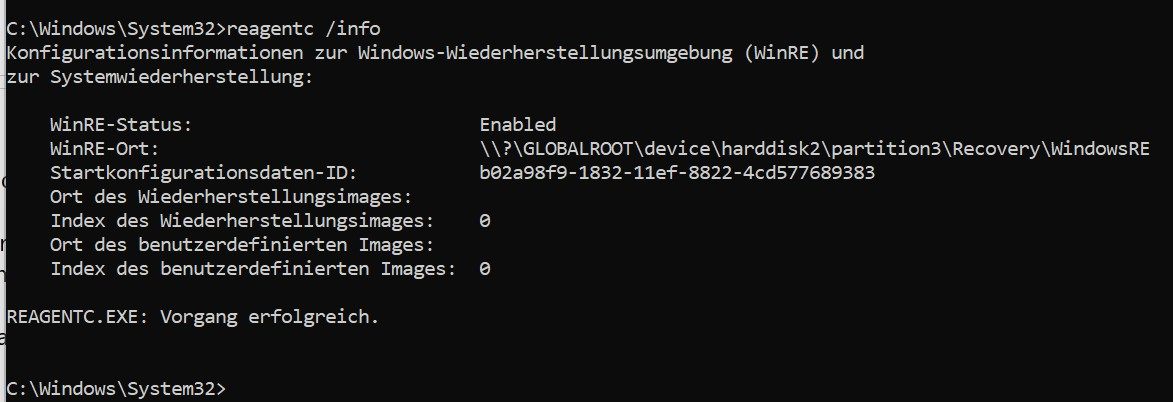
Also Disk 2, bei mir diese NVMe, die neu ist, und so partitioniert: C: D: E: und Partition 3, die liegt bei mir wenn ich mit der Datenträgerverwaltung nachsehe zwischen C: und D: und ist 1000MB groß. Also groß genug für die *wim.
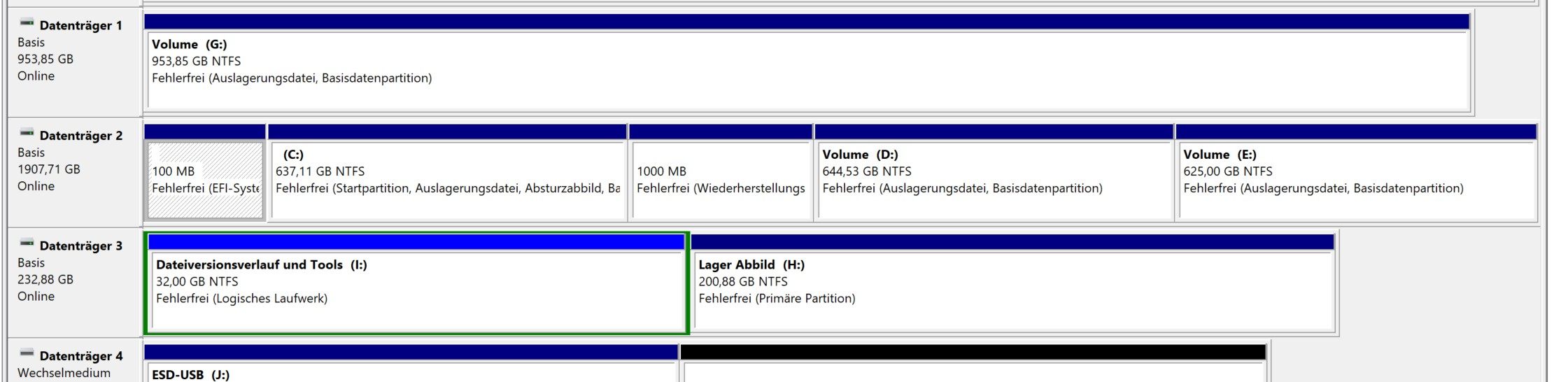
Sollte denn nicht, nach den zwei Befehlen
reagentc /disable
reagentc /enable
die *.wim Datei mit ca. 550MB in diese angelegte Wiederherstellungspartition kopiert werden. Dürfte bei mir aber nicht funktionieren. Denn der freie Platz dieser Partition 3 wird mir immernoch mit 985MB angezeigt. Hier zB.:
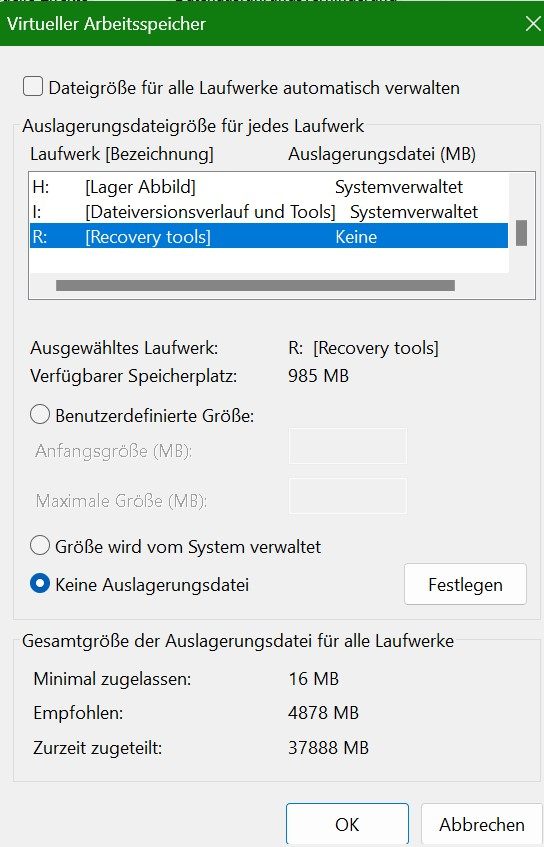
Wenn aber die *wim dort liegen würde müsste ja ca. die Hälfte belegt sein, und nicht nur 15MB.
Auch hat folender Befehl
Reagentc /setreimage /path C:\Recovery\WindowsRE /target R:\Recovery\WindowsRE\
nicht weitergeholfen.
Ich finde im explorer diese Datei winRE.wim nur im Pfad/Ordner C:\Windows\System32\Recovery\winRE.wim
Welcher Befehl bringt es hin, die *.wim Datei auf die Wiederherstellungspartition zu kopieren/bringen.
Bedanke mich jetzt schon für Tipps oder/und Hilfestellung, Ronny
reagentc /disable
diskpart
select disk X
select partition X
shrink minimum=XXXX
create partition primary
format quick fs=ntfs label="Recovery tools"
set id="de94bba4-06d1-4d40-a16a-bfd50179d6ac"
gpt attributes=0x8000000000000001
exit
reagentc /enable
Aber es dürfte sich wohl meinerseits irgendwie, irgendwo ein Fehler miteingeschlichen haben. Wenn ich mir jetzt mit reagentc /info anzeigen lasse, wo die winRE.wim liegt, sehe ich folgendes.
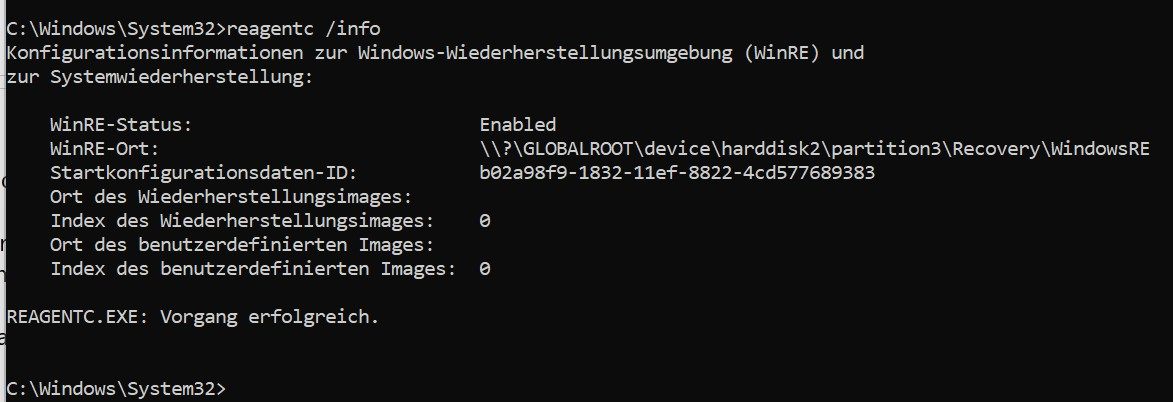
Also Disk 2, bei mir diese NVMe, die neu ist, und so partitioniert: C: D: E: und Partition 3, die liegt bei mir wenn ich mit der Datenträgerverwaltung nachsehe zwischen C: und D: und ist 1000MB groß. Also groß genug für die *wim.
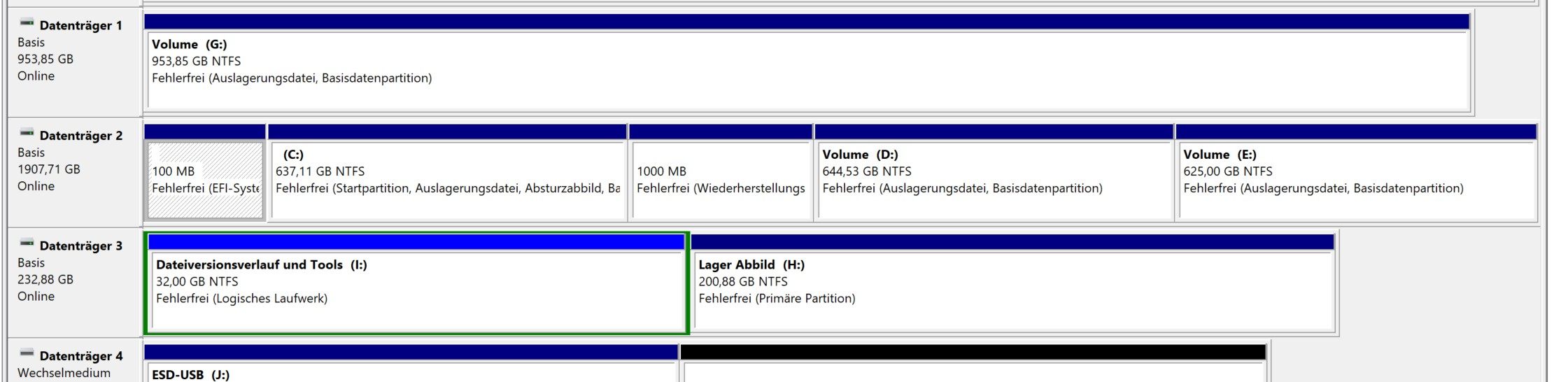
Sollte denn nicht, nach den zwei Befehlen
reagentc /disable
reagentc /enable
die *.wim Datei mit ca. 550MB in diese angelegte Wiederherstellungspartition kopiert werden. Dürfte bei mir aber nicht funktionieren. Denn der freie Platz dieser Partition 3 wird mir immernoch mit 985MB angezeigt. Hier zB.:
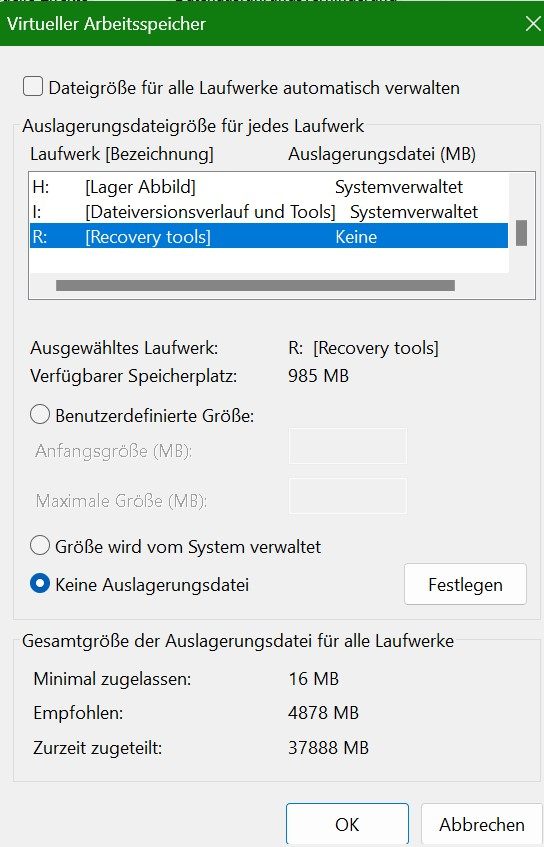
Wenn aber die *wim dort liegen würde müsste ja ca. die Hälfte belegt sein, und nicht nur 15MB.
Auch hat folender Befehl
Reagentc /setreimage /path C:\Recovery\WindowsRE /target R:\Recovery\WindowsRE\
nicht weitergeholfen.
Ich finde im explorer diese Datei winRE.wim nur im Pfad/Ordner C:\Windows\System32\Recovery\winRE.wim
Welcher Befehl bringt es hin, die *.wim Datei auf die Wiederherstellungspartition zu kopieren/bringen.
Bedanke mich jetzt schon für Tipps oder/und Hilfestellung, Ronny
Bitte markiere auch die Kommentare, die zur Lösung des Beitrags beigetragen haben
Content-ID: 82558991648
Url: https://administrator.de/forum/winre-wim-kopieren-geht-nicht-82558991648.html
Ausgedruckt am: 25.07.2025 um 04:07 Uhr
5 Kommentare
Neuester Kommentar
Moin.
Wiederherstellungspartition Windows 11 anlegen
Steht übrigens auch im Manual : Bereitstellen von Windows RE
Aber wozu? Brauchst du die Recovery wirklich?
Das selbe erledigt auch ein x beliebiger Windows 11 Installationsstick oder jedes andere beliebige PE von nem Stick or whatever gestartet. Voraussetzung für Windows ist die Partition eh nicht, die ist optional.
Gruß
Welcher Befehl bringt es hin, die *.wim Datei auf die Wiederherstellungspartition zu kopieren/bringen.
Von selbst landet die WIM da nicht, die musst du schon von Hand auf die Recovery kopieren, z.B. mit xcopy oder Robocopy usw..Wiederherstellungspartition Windows 11 anlegen
Steht übrigens auch im Manual : Bereitstellen von Windows RE
mkdir R:\Recovery\WindowsRE
xcopy C:\Windows\System32\Recovery\Winre.wim R:\Recovery\WindowsRE /h
reagentc /disable
reagentc /setreimage /path R:\Recovery\WindowsRE
reagentc /enableAber wozu? Brauchst du die Recovery wirklich?
Das selbe erledigt auch ein x beliebiger Windows 11 Installationsstick oder jedes andere beliebige PE von nem Stick or whatever gestartet. Voraussetzung für Windows ist die Partition eh nicht, die ist optional.
Gruß
Hast die Shell halt nicht elevated gestartet. Links oben lesen dann klappt das auch problemlos da ist nix verwirrend, die Leute lesen heutzutage einfach zu wenig.
Dann hast du vermutlich keine Rechte auf die Ordner. Dann eben entsprechende Rechte vergeben oder mit dem Explorer versteckte Dateien anzeigen lassen und mit der Maus hin schubsen, ist das jetzt so ein Hindernis für dich ne simple Datei in ein Verzeichnis zu kopieren? Du kannst auch die aus der ISO nehmen die tuns beide ...